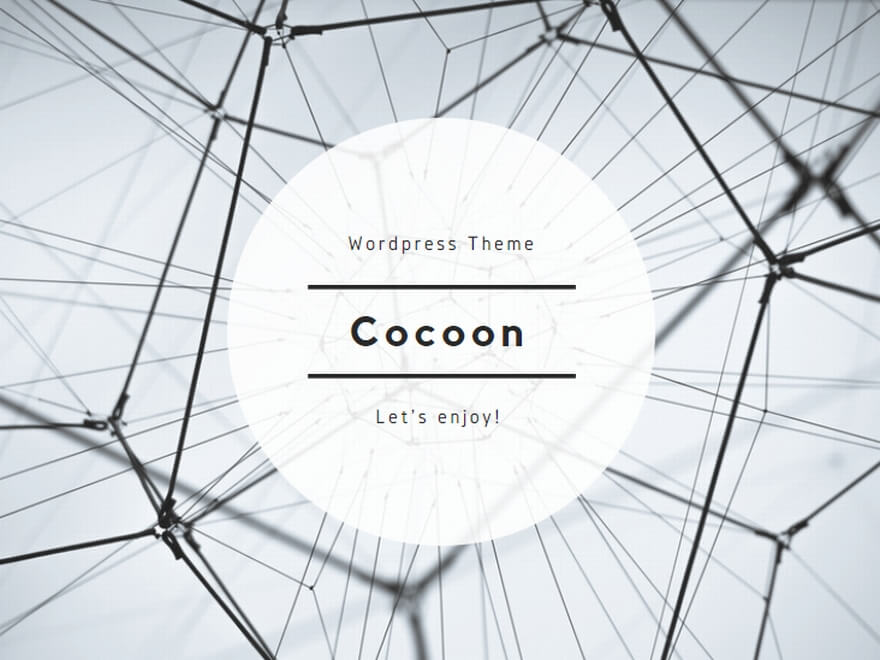CapCutを使用したことがない方は下記YouTube動画を参考に基本的な操作はできるようにしてください。https://drive.google.com/file/d/1y4ckC8jemsnvkRj9EV_3mp_0nUo6U535/view?usp=drive_link
動画編集の流れ
- 台本をテキストに挿入
- AI音声生成・カット
- AI音声に合わせてテキストカット
- 素材挿入(動画・画像など)
- BGM・SE挿入
※制作に慣れるまで、最初はこの流れで制作した方が時短になります!
台本をテキストに挿入
スプレッドシートから台本を全てコピーし、キャップカットのテキストクリップへペースト
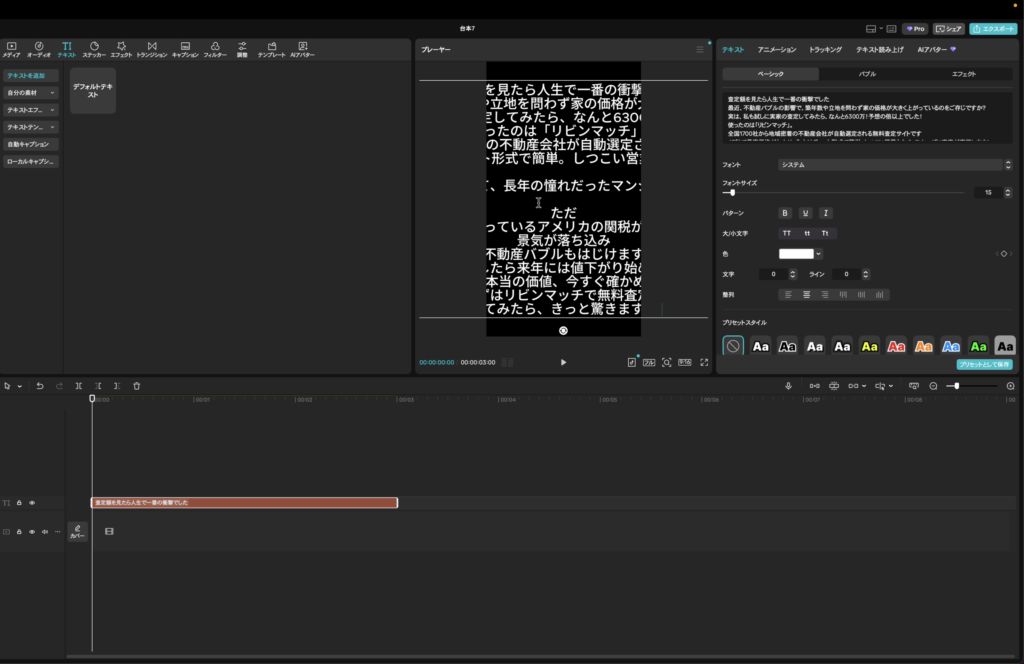
AI音声生成
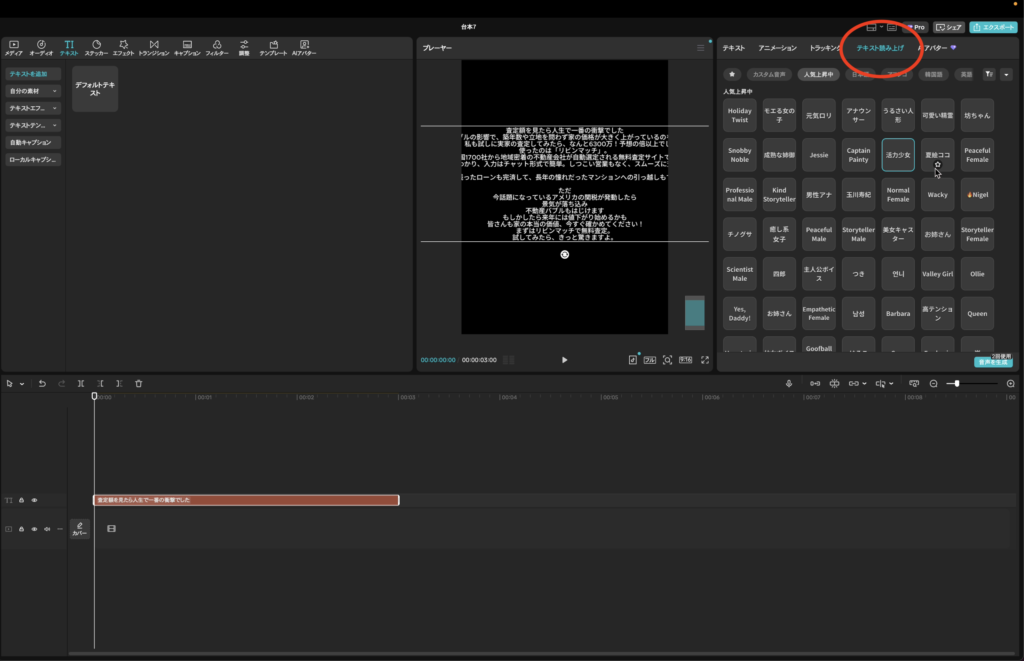
読み間違いなどあればテキストを編集して、再度音声生成をしてください。
例:「今」を『こん』と呼んでいる場合→ひらがなで「いま」と入力し再度音声生成。
テロップは音声生成後に「今」に修正してください
◆【重要】動画編集は「音声のカット」から始めましょう!
🔻なぜ音声編集を最初にやるべきなのか?
音声こそが、動画の「骨格」になるからです。
- 動画全体の尺(長さ)
- テロップの表示タイミング
- 素材の切り替えテンポ
👉 すべては音声の構成に沿って決まります。
📌 もし音声を後回しにすると…
- テロップや素材を配置した後に音声をカットすると
→ 全体がズレて修正が面倒に! - 映像がテンポよく見えても、音声がブツ切れだと
→ 違和感MAX、品質ダウン
✅ 編集の正しい順番(黄金フロー)
- 音声をカットして整える(間の長さ・語尾などを調整)
- テロップを音声に合わせて入れる
- 映像素材を音声に合わせて配置する
音声が「脚本」であり、「タイムラインの基準点」です。

テンポの調整は慎重に!
間を詰めすぎると詰まった印象で不自然になり、空けすぎると間延びしてしまう。
まずは1〜2コマの間を残してカットして、詰めすぎていると感じた部分は間を作ってください
◆イントネーションの流れを壊さない
AI音声は前後の文脈で抑揚を付けている場合があるので、途中で切ると不自然な高低差になることがある。→文単位・意味の切れ目で編集するのが理想。
『実は』や『なんと』、『ただ』など、強調したい部分は特に間を意識する
◆AI音声の種類ごとにクセを把握する
ナレーション系、会話系、感情表現系などAI音声のタイプによって、切り方のクセが違う。
例:ひろゆき風→早口気味で間が短い
ゆっくり女性→間が長め、語尾が伸びる
視聴者目線でどのAI音声であっても、違和感なく伝わりやすいカットを意識してください。
必要であれば、台本の文を変更・修正していただいてOKです。→修正した場合はご連絡ください
AI音声に合わせてテキストカット
【重要】テキスト禁止エリアについて分かりやすく解説してあるサイトです。ご一読ください→https://atto-internet.com/movie/4718.html
◆一度に表示される文字数が多すぎないか
- 画面が文字だらけになると視聴者が読むのを諦める。
- 1行に最大でも10文字以内
- 音声と文言が多少違ってもOKです(例:『大きく上がっているのをご存知ですか?』→『大きく上がっている/ご存知ですか?』)
音声と文言を変える時の考え方としては、無音で視聴しているユーザーもいることを考慮して、音声有りでも無しでも、画面に表示されるテロップが見やすくて、台本の内容が伝わりやすいかどうかを考慮してください
◆重要ワードは目立たせてあるか
キーワードだけ色・サイズ・エフェクトを変える
→例:「高額査定!」だけ黄色+ポップアップアニメーション
※この時、音声と文言がずれないように注意
◆句読点は削除できているか
テロップの句読点は削除して、改行するか分割して表示する
◆文字サイズや位置は適切であるか
ソーシャルメディアプレビューを「YouTubeショート」に設定して、高評価ボタンなどにテキストが被らないようにする
スマートフォンで見ている方がほとんどで、手が被るのでテキストの表示は基本的に画面中央〜上部にすること
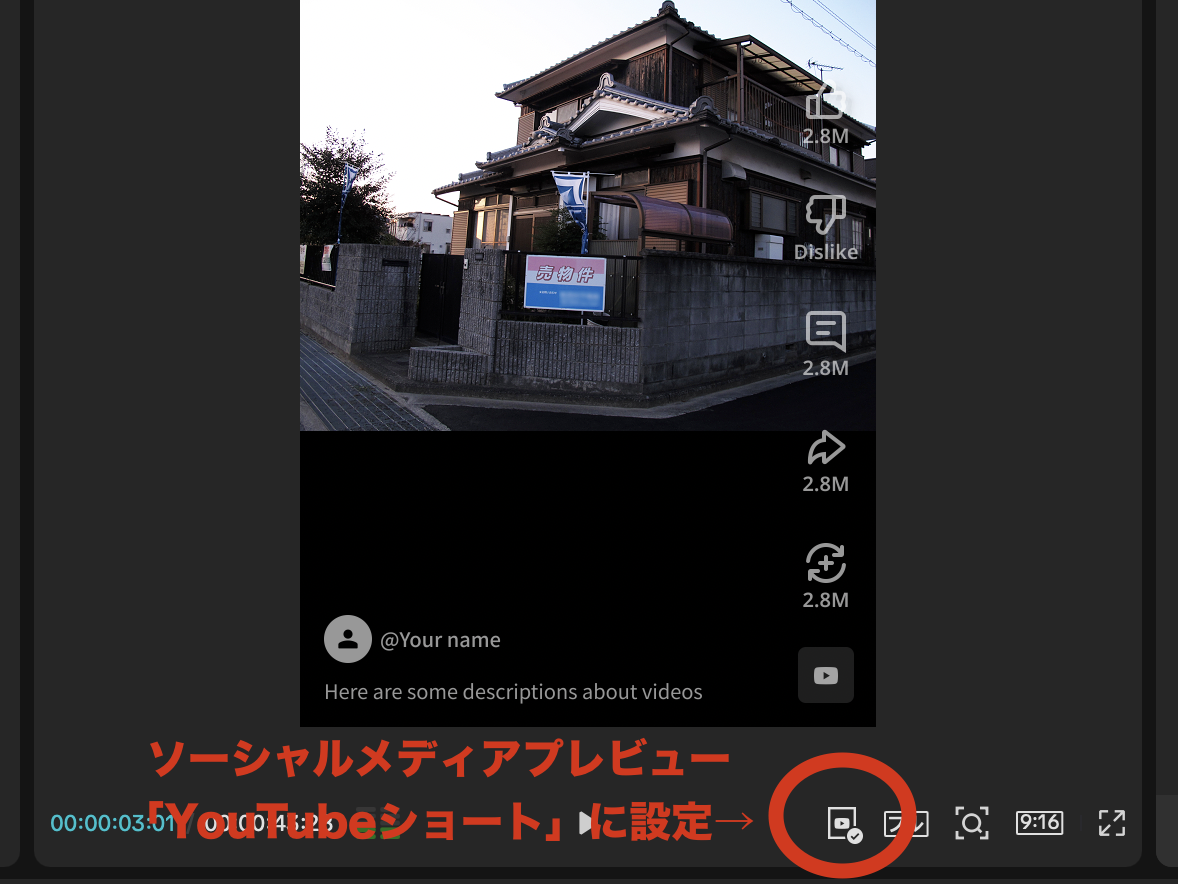
◆フォントは動画の雰囲気に合わせてあるか・見にくくないか
視認性重視ならゴシック体系(例:源ノ角ゴシック、ヒラギノ角ゴ)
親しみ感を出したいなら丸ゴシック
→ 特にスマホ視聴が多いショート動画では細すぎる明朝体や手書き風は避ける
◆背景に溶け込んでいないか
- シャドウ・縁取り・透過黒帯を活用して可読性アップ
- 明るい背景なら黒縁取り+白文字、暗い背景なら白縁取り+黄色文字など
◆エフェクトは使いすぎていないか
強調したい部分だけ動かす or 色を変える
全部に動きやエフェクトを付けるとゴチャついて視聴疲れの原因に。
素材挿入(動画・画像など)
素材集https://drive.google.com/drive/folders/1uNVEBhYtvJDsuSOEM_1FgD1W7VqpR0q1?usp=drive_link
台本スプレッドシートのシーン出しを確認して、当てはまる素材を挿入してください
テロップや音声に合わせて素材は加工してもらってOKです
→必要な部分のみ切り取り・ズーム処理など
◆同じ映像が続いていないか
テンポよく画面が切り替わっていないと離脱の原因となります
ここは台本のシーン指示に従って貰えば大丈夫かと思います!
◆トランジション・エフェクトは適切か
映像の切り替わりの際に、トランジションを使いすぎると見づらくなります
静止画像もズームイン・ズームアウト・スライド・フェードインなど軽い動きをつける
BGM・SE挿入
- AI音声は若干こもり気味 or フラットな音質になりがちなので、BGMやSEの音量が強いと埋もれる。
- BGMはAI音声より−6〜−10dB程度下げるのが目安。